Vad är Android-gästläge? Hur aktiverar eller inaktiverar du det?
Android Tips Och Tricks / / August 05, 2021
Om du är PC-användare är du säkert bekant med gästläget. Vi tar alla nödvändiga åtgärder för att skydda vår integritet, låt den vara online eller offline. Vi använder olika program och olika typer av funktioner för att spara vår integritet. När vi pratar om PC har vi alternativ att skapa användarprofiler för olika användare. På detta sätt kan olika användare använda samma dator, men de kan inte komma åt eller ändra andra användares data. Det är här den nya Android Gästläge funktionen kommer in. Det låter dig skapa olika användarprofiler på din smartphone.
Dessa dagar började telefoner ta plats för datorer. Ja, de är inte lika kraftfulla som datorer, men det mesta av arbetet kan göras med hjälp av telefoner. Med tiden började telefoner ge enormt lagringsutrymme för användare, och på grund av detta lagrar många av oss vår data på telefoner. På grund av detta stiger frågan om integritet. För att övervinna detta, precis som PC, har vi också gästlägesfunktionen på telefonerna. Du kan använda den när du måste ge din telefon till andra eller om barn använder din telefon. I den här artikeln ger vi dig all information om Android-gästlägesfunktionen. Och berätta också om processen för att aktivera och inaktivera den.
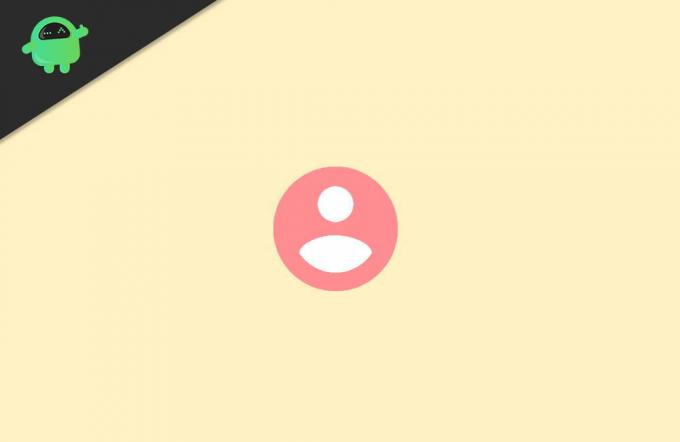
Innehållsförteckning
- 1 Vad är Android-gästläge?
- 2 Varför är gästläget nödvändigt för integritet?
- 3 Hur ställer jag in Android-gästläge?
- 4 Ny metod för att aktivera gästläget
- 5 Slutsats
Vad är Android-gästläge?
Med enkla ord, genom att använda gästläget Android kan användaren skapa en ny profil på telefonen. Den här profilen har begränsad åtkomst till filer och appar på telefonen. På det här sättet kan du skydda dina data och applikationer om du ger din telefon till någon annan. I gästläge kan gästanvändaren endast komma åt de inbyggda och förinstallerade applikationerna. Den applikation som du har installerat kommer inte att vara synlig för dem.
Men om den nya användaren som använder telefonen i Android-gästläge kan installera nya appar, men det påverkar inte den andra användarens data. Om den nya användaren som använder gästläget försöker installera en app som redan är installerad i huvudanvändarens profil kommer den att kopieras och installeras som en ny app. Samma som tidigare påverkar det inte huvudanvändarens appdata.
Varför är gästläget nödvändigt för integritet?
Android Gästläge skyddar dina data är detta är den enkla frågan till detta svar. För att vara mer specifik, om du ger din telefon till någon annan utan att använda gästläget, kan de ändra eller ta bort all tillgänglig data och applikationer. Gästläget tillåter inte detta eftersom det bara visar de standardappar som tillhandahålls av tillverkaren.
Gästläget blockerar också åtkomst till ägarens telefonsamtal, meddelanden, textmeddelanden etc. All data som bilder, kontakter, e-post, etc. associerat med ditt huvud google-konto kommer att döljas från gästanvändaren.
Hur ställer jag in Android-gästläge?
För det första måste du svepa ner på skärmen för att få ner meddelandefältet. När du har svept nedåt ser du en profilikon högst upp i meddelandefältet. I de flesta enheter finns den i det övre högra hörnet.
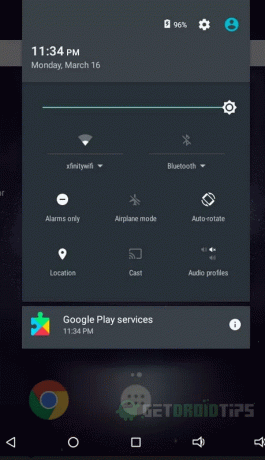
För det andra, klicka på den profilikonen. Du kommer att se alla användare som är tillgängliga för enheten om du inte har ändrat den innan du ser Ägare- och gästprofiler.
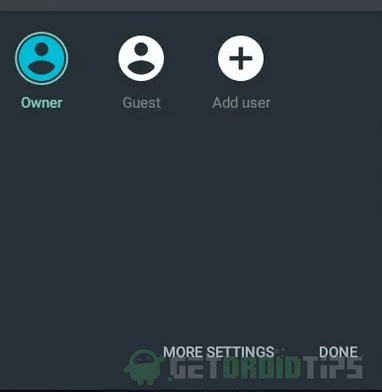
Slutligen klickar du på ikonen med gästläget och din enhet byter till gästanvändaren. Det är allt. Du är i gästläge.
Obs! Det finns en plusikon på samma meny. Om du vill lägga till andra användarprofiler kan du göra det genom att helt enkelt klicka på det. Du kan använda det här alternativet för att skapa en permanent Android-gästlägesprofil.
Det är allt. På så sätt kan du aktivera gästläge på nolltid och skydda din integritet med bara några få klick om ovanstående metod inte gäller för din enhet, använd den här nästa metoden.
Ny metod för att aktivera gästläget
Om det direkta alternativet inte är tillgängligt på din enhet måste du göra det manuellt.
Gå först till inställningarna för din enhet. När du är inne i inställningarna letar du efter användarnas alternativ.
För det andra måste du klicka på alternativet Användare. Nästa skärm öppnas.
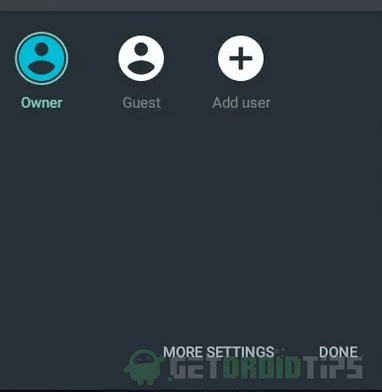
Slutligen, På nästa skärm ser du samma profiler. Ägare och gäst, klicka på gäst, och din telefon växlar till gästläge.
Hur inaktiverar jag gästläge?
Det är lätt. Gör samma process som du gjorde när du aktiverade gästläget. Välj nu ägarprofilen istället för en gästprofil.
På detta sätt kan du växla tillbaka till huvudanvändaren. Du kan fortsätta gästsessionen om du byter till gästprofilen igen.
Om du inte vill fortsätta samma gästsession någonsin igen, klickar du på alternativet ta bort gäst istället för att direkt byta tillbaka till ägarprofilen.
Slutsats
Android-gästläge är en lättanvänd funktion och du kan aktivera den snabbt när du måste ge din telefon till någon annan. Om en gästanvändare gör ett köp från google play faktureras det med en sparad betalningsmetod. Det är mycket tillrådligt att ta bort din sparade betalningsmetod från Play Store om du inte vill att gästanvändaren ska göra ett köp.
Redaktörens val:
- Skaffa iPhone-emojis för Android - rot- och icke-rotad enhet
- Aktivera Native Screen Recorder på Android 10
- Hur får man mörkt läge i Facebook - iOS och Android
- Överför Android-filer till Mac med OpenMTP
- Kontaktbackup fungerar inte på Android-enhet: Hur fixar jag?
Rahul är en datavetenskaplig student med ett stort intresse för teknik- och kryptovaluta-ämnen. Han tillbringar större delen av sin tid med att antingen skriva eller lyssna på musik eller resa oskådda platser. Han tror att choklad är lösningen på alla hans problem. Livet händer och kaffe hjälper.


